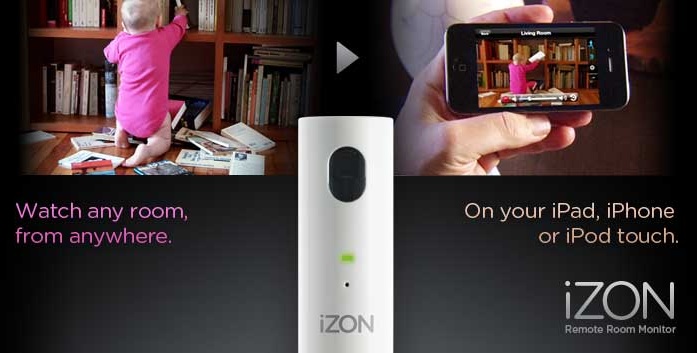MacBook Airを使っていてクラムシェルモードを使ってないなんてもったいなすぎる!

引っ越しを機に、自分のPC周りの設定や配置などを見直しました。
その中で、私が今一番感激しているのが
MacBook Airでクラムシェルモードを使えるようにしたこと。
今までもたまに使ったことはありましたが、いつでも使えるようにしておくと安心感がハンパじゃないです。
クラムシェルモードって?
Apple Portables:クラムシェルモード (内蔵ディスプレイを閉じた状態) で外部ディスプレイを使用する方法
一言でいうと、ノートPCを閉じたまま、外部ディスプレイをメインのディスプレイとして利用するモードです。
コレを使うことで、いつもの環境はそのままにディスプレイはが広くなるので、作業効率が格段にアップします。
ディスプレイは
売り上げランキング: 15062
こちらを繋いでみました。
もちろん
売り上げランキング: 21034
Thunderboltディスプレイにあこがれるのですが、自分の環境ではちょっと大きくてね!
(強がり><)

キーボードやマウスを自分の好きなものにできるのもポイント。
私は家に転がっていた
売り上げランキング: 2816
こちらのキーボードと
売り上げランキング: 9470
カラーはちょっと違うのですが、コンパクトサイズのマウスを繋いでみました。
そしてもちろんMacBook Airのスタンドには以前レビューもした
かっこよく、省スペースにMBAを収納できるDesktop Chair – ノートPCをデスクトップに変身させる椅子 | 切り抜きジャック
こちらを使っています。

とにかく画面が広いのがいい!
MacBook Airでは複数デスクトップを切り替えて作業をできるので、狭い画面ながら効率は悪くないと感じてしたのですが、やはり物理的に大きく解像度も高いディスプレイというのは別ものです。
クラムシェルモードが気軽に使えるようになったことで、文章を書いたり軽いブラウジングはMacBook Airのみで場所を選ばずに、画像編集などでがっつり作業したい時には広いディスプレイということができるようになりました。
よし!これでCS6を迎え入れる準備ができたぞ!

今回のワシヅカミポイントは
- クラムシェルモードを試していない人は一度試してみるべし!
- ディスプレイやマウスはアップル純正でなくてもいいので好きなものが選べる!
- 作業によって画面を切り替えることで快適な作業環境を!
の3つ
実は最近Desktop Chairを家人が料理本台に使ってるからもう一個欲しいんだよなー。
っていうくらいお気に入りですw




![Apple Thunderbolt Display MC914J/A [27インチ]](http://ecx.images-amazon.com/images/I/31go1HR4NBL._SL160_.jpg)